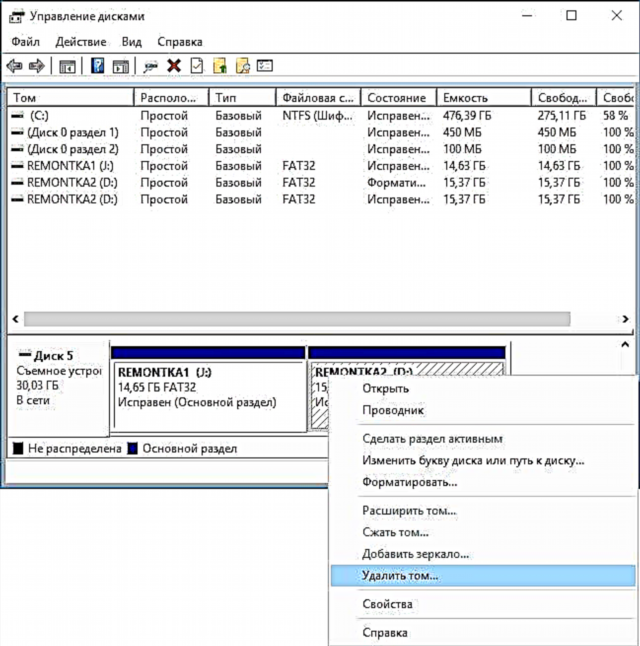Ceann de na fadhbanna a d’fhéadfadh a bheith ag úsáideoirí ná roinnt deighiltí ar thiomántán USB flash nó ar thiomántán USB eile, nach bhfeiceann Windows ach an chéad dheighilt ina leith (ar an gcaoi sin níos lú toirte a fháil ar USB). Féadfaidh sé seo tarlú tar éis formáidiú a dhéanamh le roinnt clár nó feiste (agus an tiomántán á formáidiú ní ar an ríomhaire), uaireanta is féidir leat fadhb a fháil, mar shampla, trí thiomántán bootable a chruthú ar thiomántán mór splanc nó ar thiomántán crua seachtrach.
Ag an am céanna, ní féidir deighiltí a scriosadh ar thiomántán USB flash ag baint úsáide as an bhfóntas bainistíochta diosca i Windows 7, 8 agus Windows 10 roimh leaganacha Nuashonraithe na gCruthaitheoirí: gach earra a bhaineann le bheith ag obair orthu ("Scrios toirt", "Toirt comhbhrúite", srl.) neamhghníomhach go simplí. Sa lámhleabhar seo - go mion faoi dheighiltí ar thiomántán USB a scriosadh, ag brath ar an leagan suiteáilte den chóras, ag an deireadh freisin tá treoir físe ar an nós imeachta.
Nóta: ag tosú le Windows 10 leagan 1703, is féidir oibriú le splancthrealamh ina bhfuil roinnt deighiltí, féach Conas tiomántán USB flash a roinnt ina dheighiltí i Windows 10.
Conas deighiltí ar thiomántán USB flash a scriosadh i "Bainistíocht Diosca" (do Windows 10 1703, 1709 agus níos nuaí amháin)
Mar a dúradh thuas, is féidir leis na leaganacha is déanaí de Windows 10 oibriú le roinnt deighiltí ar thiomáineann USB inbhainte, lena n-áirítear deighiltí a scriosadh san fhóntas Bainistíochta Dioscaí ionsuite. Is mar seo a leanas a bheidh an nós imeachta (nóta: scriosfar na sonraí go léir ón splancthiomáint sa phróiseas).
- Brúigh na heochracha Win + R ar an méarchlár, iontráil diskmgmt.msc agus brúigh Iontráil.
- Sa chuid íochtarach den fhuinneog bainistíochta diosca, faigh do thiomántán USB flash, cliceáil ar dheis ar cheann de na rannáin agus roghnaigh an mhír roghchláir "Delete volume". Déan seo arís le haghaidh na n-imleabhar atá fágtha (ní féidir leat ach an t-imleabhar deireanach a scriosadh agus ansin an ceann roimhe sin a leathnú).
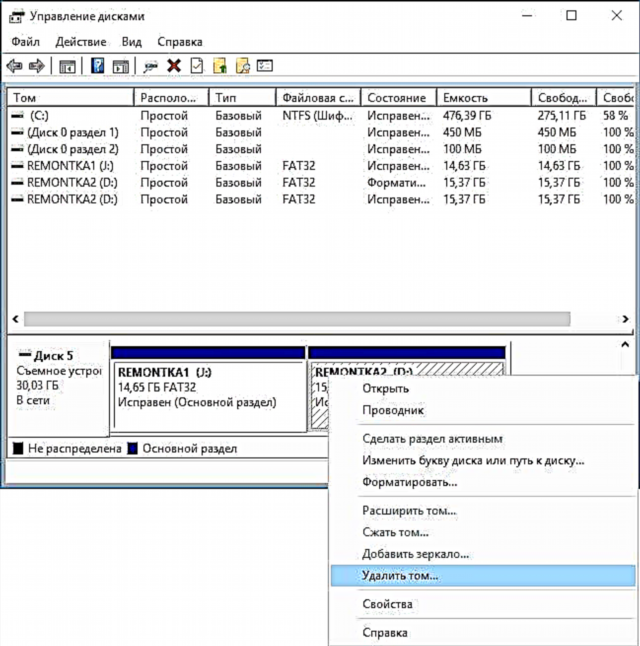
- Nuair nach bhfuil ach spás neamh-leithdháilte amháin fágtha ar an tiomántán, cliceáil ar dheis air agus roghnaigh an mhír roghchláir “Cruthaigh toirt shimplí”.
Déanfar gach céim eile i draoi simplí chun méideanna a chruthú agus nuair a bheidh an próiseas críochnaithe gheobhaidh tú deighilt amháin a ghlacfaidh an spás saor in aisce ar fad ar do thiomáint USB.
Deighiltí a bhaint ar thiomántán USB ag úsáid DISKPART
I Windows 7, 8, agus Windows 10, níl gníomhartha níos luaithe ar dheighiltí ar thiomántán USB flash san fhóntais Bainistíochta Diosca ar fáil, mar sin beidh ort dul i muinín DISKPART a úsáid ar an líne ordaithe.

D’fhonn gach deighilt ar thiomántán USB flash a scriosadh (scriosfar sonraí freisin, tabhair aire dá sábháilteacht), rith an líne ordaithe mar riarthóir.
I Windows 10, tosú ag clóscríobh "Command Prompt" sa bharra cuardaigh ar an tascbharra, ansin cliceáil ar dheis ar an toradh agus roghnaigh "Rith mar Riarthóir", i Windows 8.1 is féidir leat Win + X a bhrú agus an mhír atá uait a roghnú, agus i Windows 7 faigh an líne ordaithe sa roghchlár Tosaigh, cliceáil ar dheis air agus roghnaigh tosú mar Riarthóir.
Ina dhiaidh sin, in ord, iontráil na horduithe seo a leanas, ag brú Iontráil i ndiaidh gach ceann acu (taispeánann an pictiúr thíos liosta na n-orduithe an próiseas iomlán chun an tasc a bhaineann le deighiltí a scriosadh as USB a chomhlíonadh):
- dioscapartpart
- diosca liosta
- I liosta na ndioscaí, faigh do splancthiomántán, teastaíonn a uimhir uainn N.. Ná déan mearbhall le tiomántáin eile (mar thoradh ar na gníomhartha a thuairiscítear, scriosfar na sonraí).
- roghnaigh diosca N. (i gcás gurb é N an uimhir splancthiomána)
- glan (scriosfaidh an t-ordú gach deighilt ar thiomántán USB flash. Is féidir leat iad a scriosadh ceann ar cheann trí dheighilt liosta, deighilt a roghnú agus deighilt a scriosadh).
- Ón nóiméad seo ar aghaidh, níl aon deighiltí ar USB, agus is féidir leat é a fhormáidiú ag úsáid uirlisí caighdeánacha Windows, agus príomh-dheighilt amháin mar thoradh air. Ach is féidir leat leanúint ar aghaidh ag úsáid DISKPART, cruthaíonn na horduithe uile thíos deighilt ghníomhach amháin agus formáidíonn siad i FAT32.
- bundheighilt a chruthú
- roghnaigh deighilt 1
- gníomhach
- formáid fs = fat32 tapa
- sannadh
- scoir

Ar seo, cuirtear gach gníomh chun deighiltí ar an tiomántán USB flash i gcrích, cruthaítear deighilt amháin agus sanntar litir don tiomántán - is féidir leat an chuimhne iomlán atá ar fáil ar USB a úsáid.
Ag an deireadh - treoir físe, má tá rud éigin doiléir.